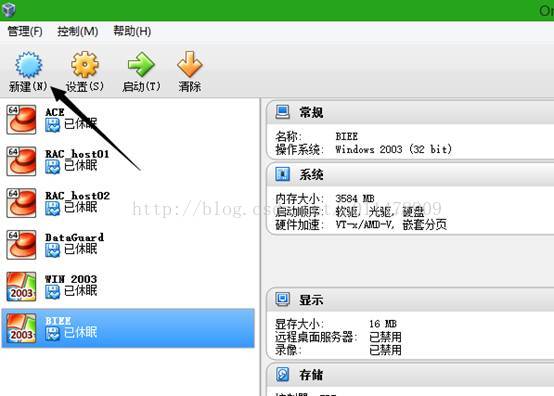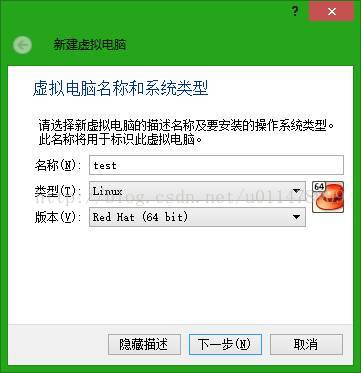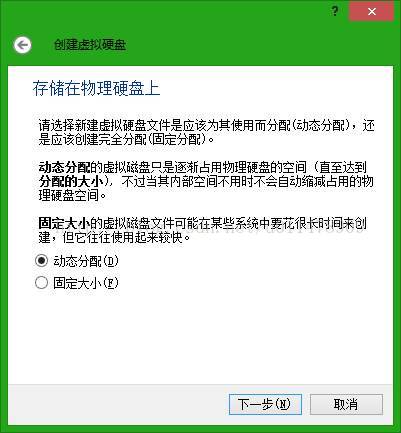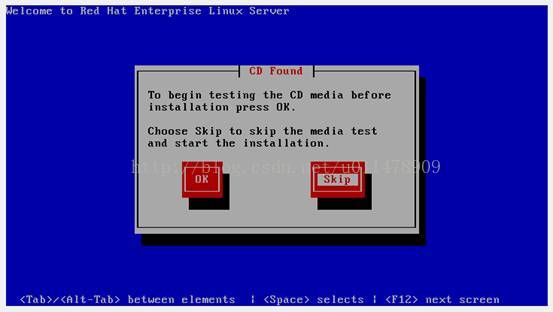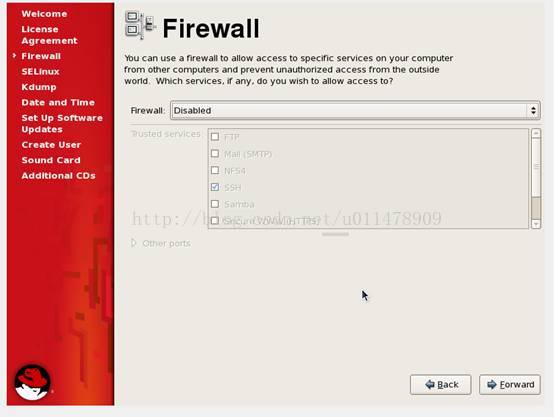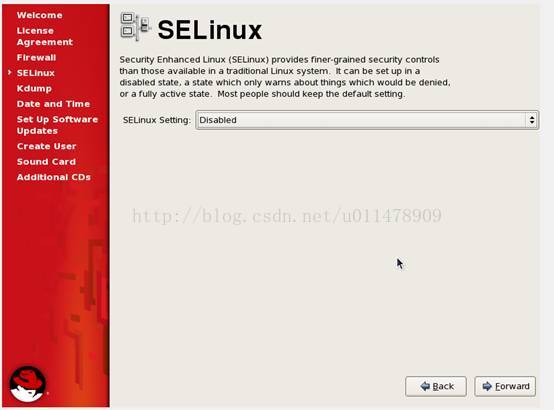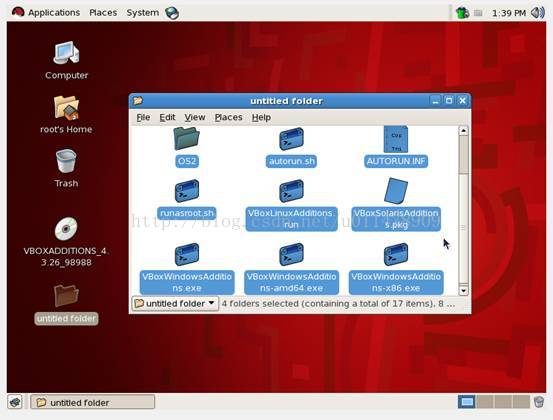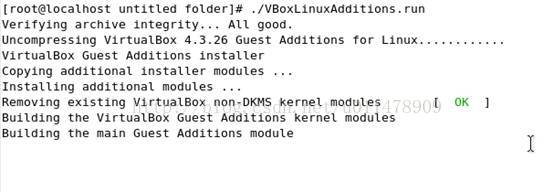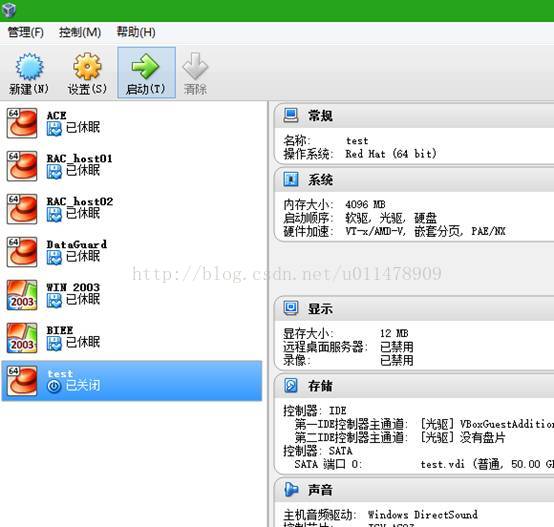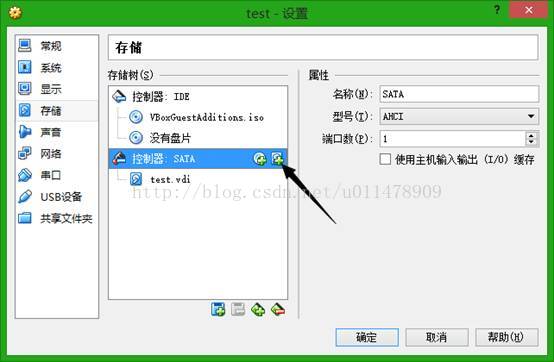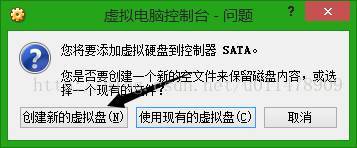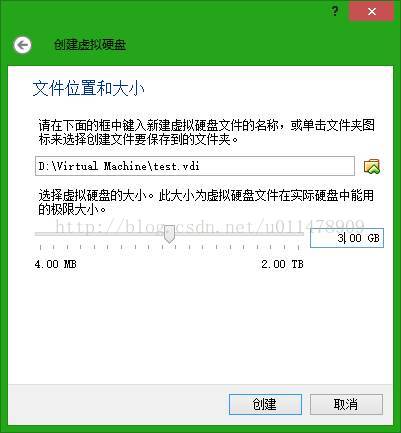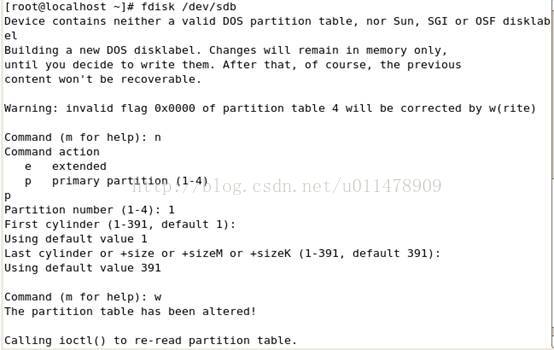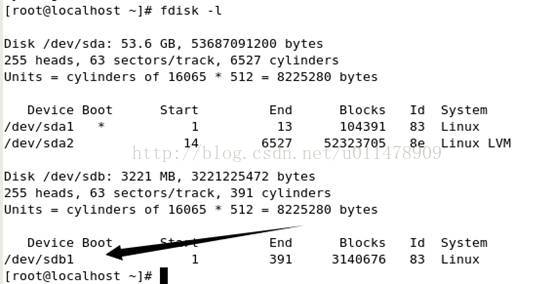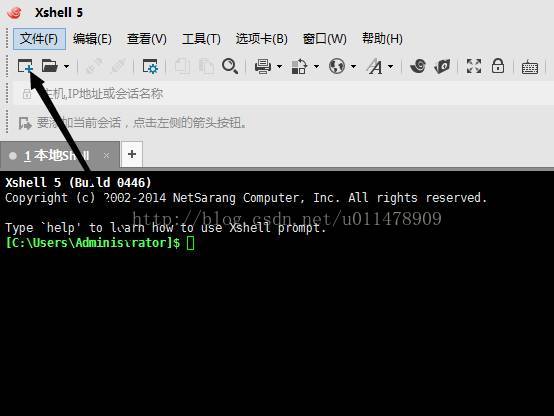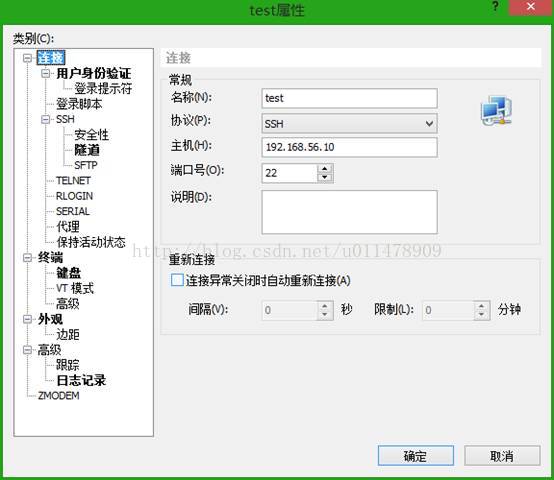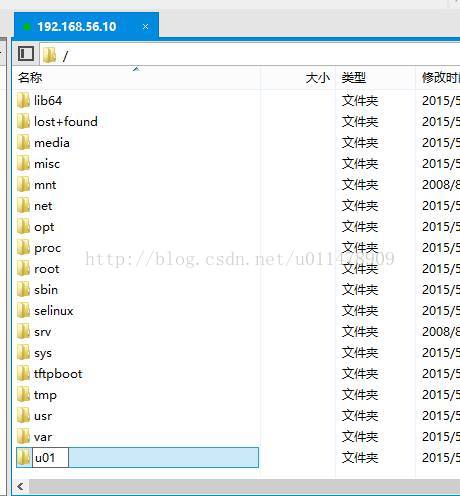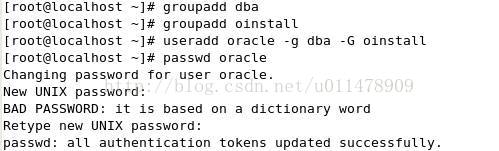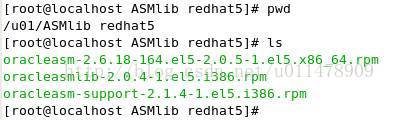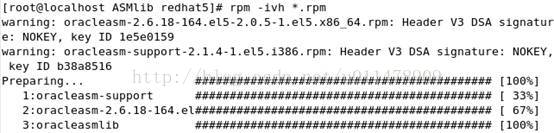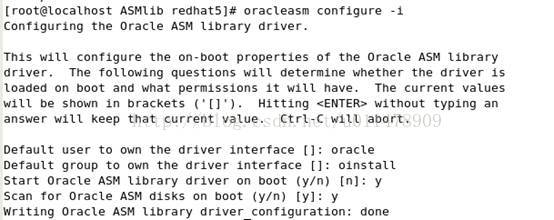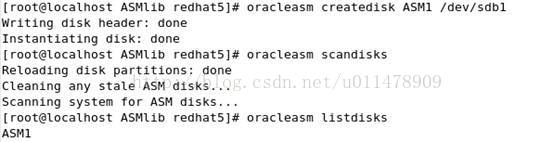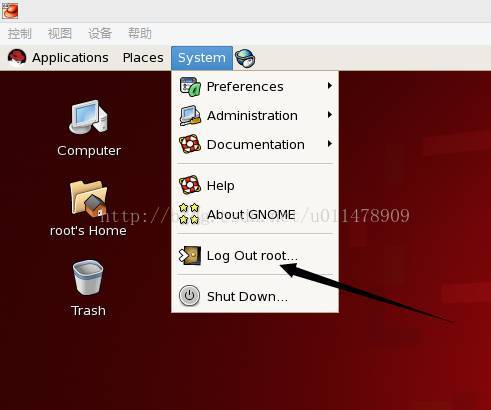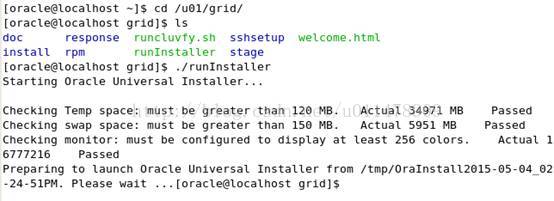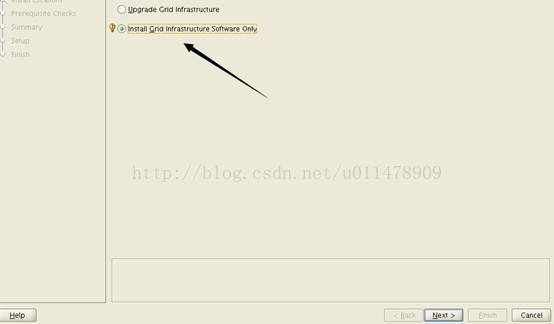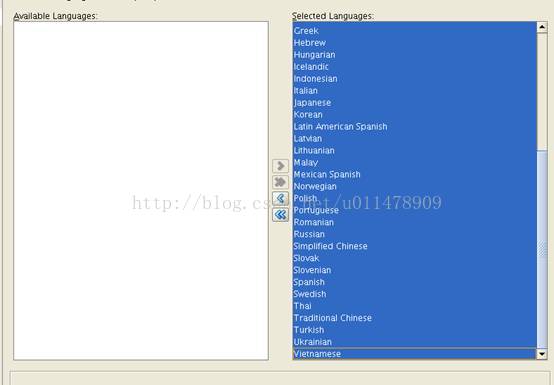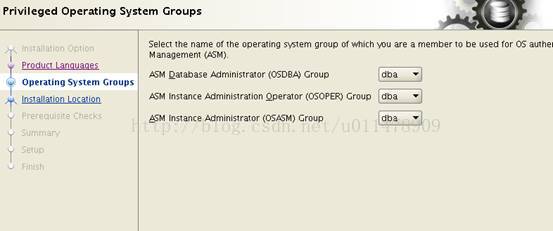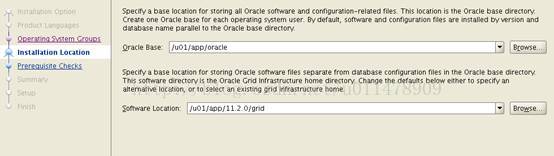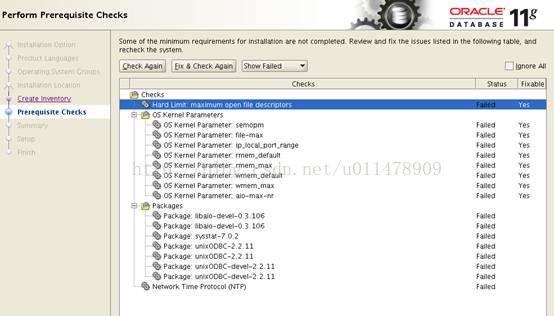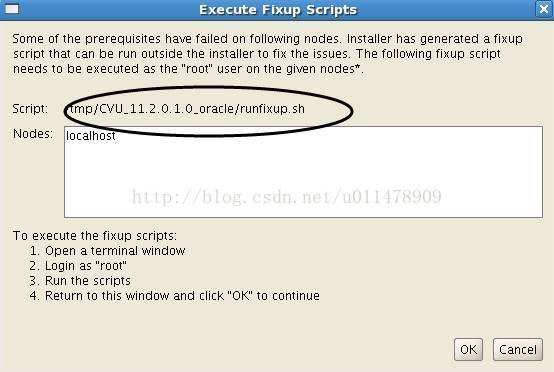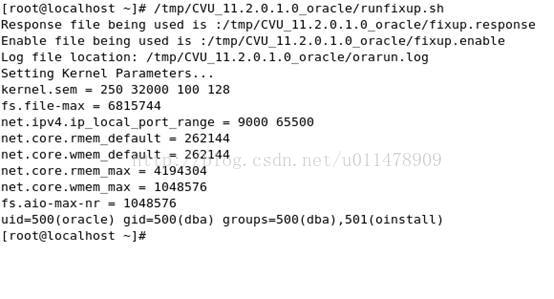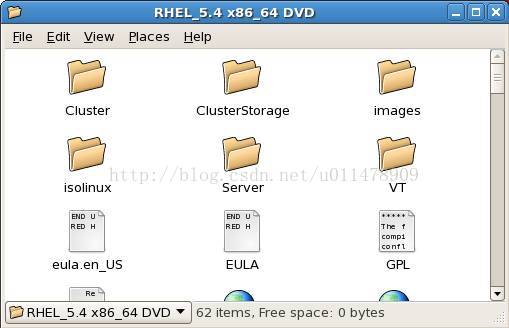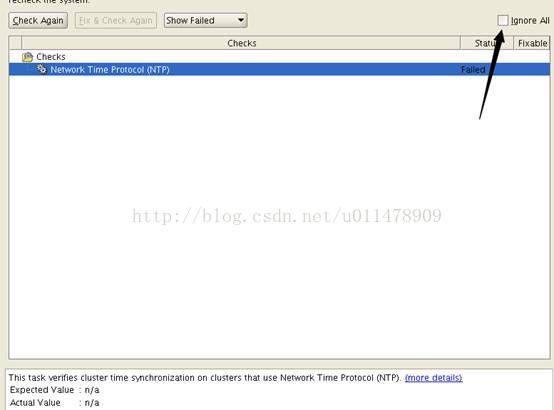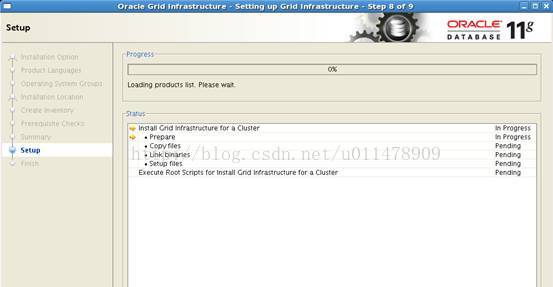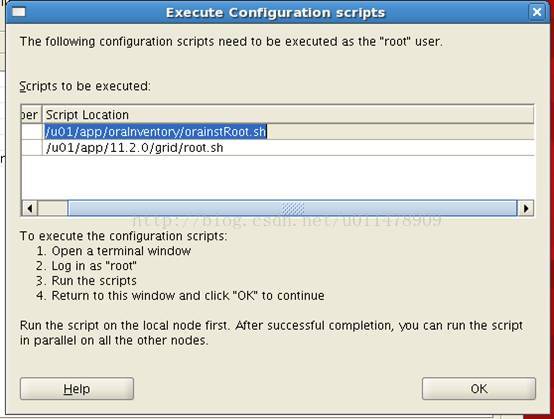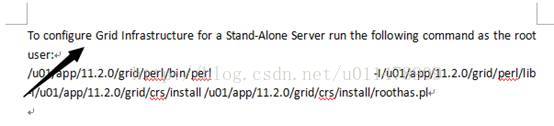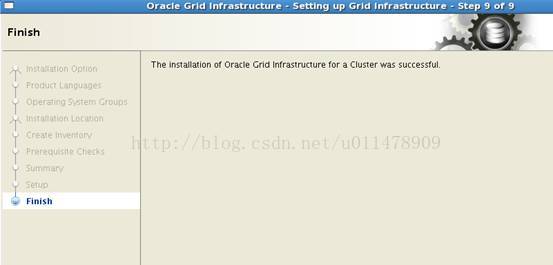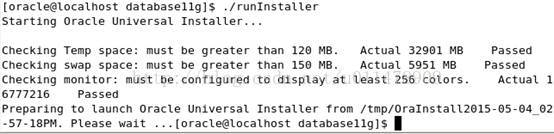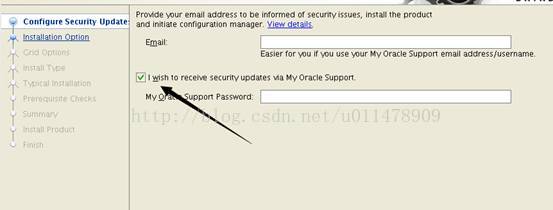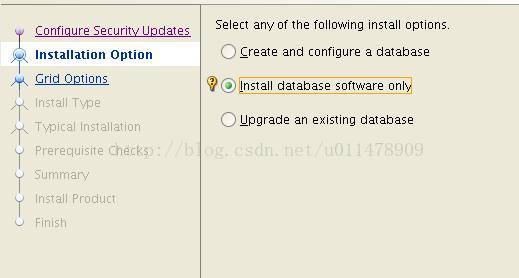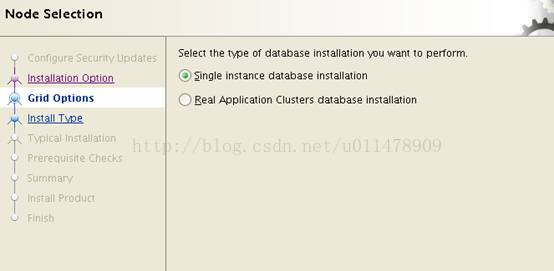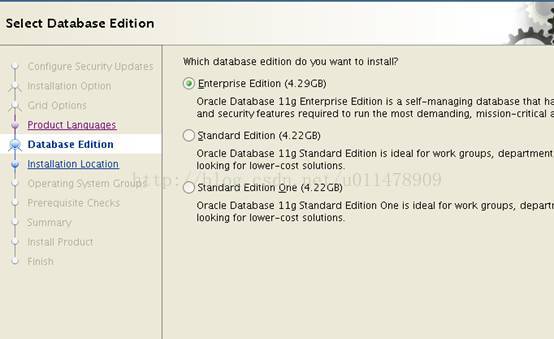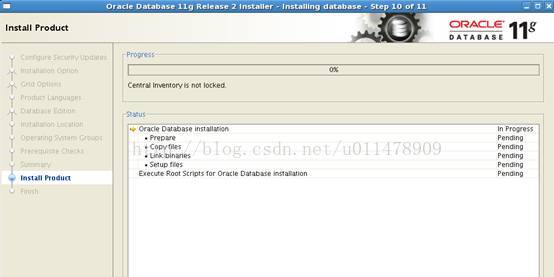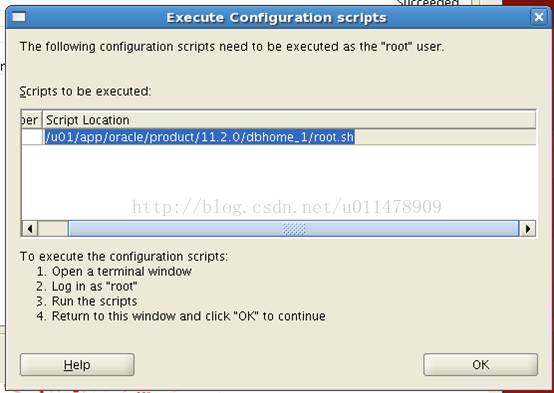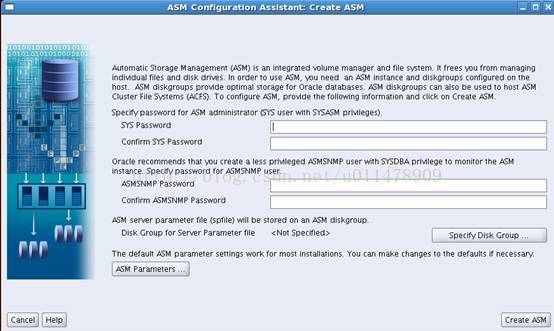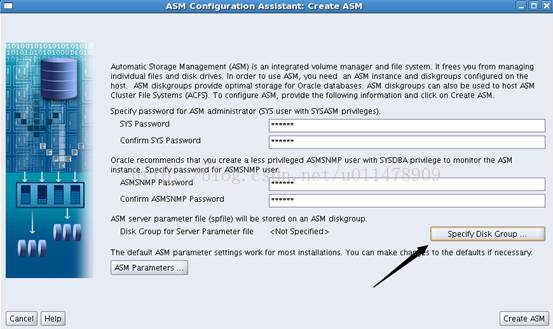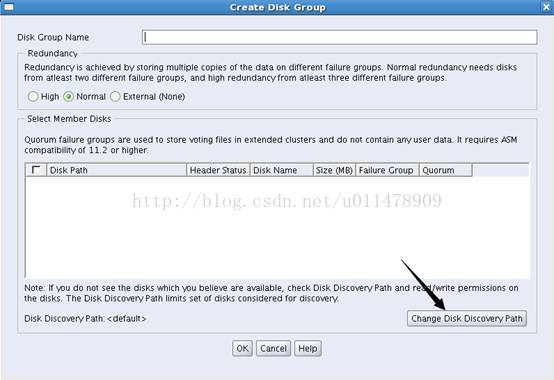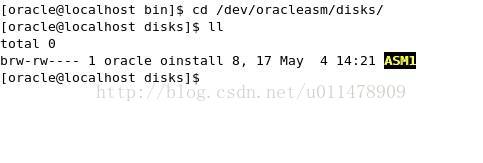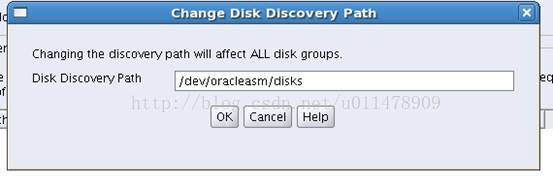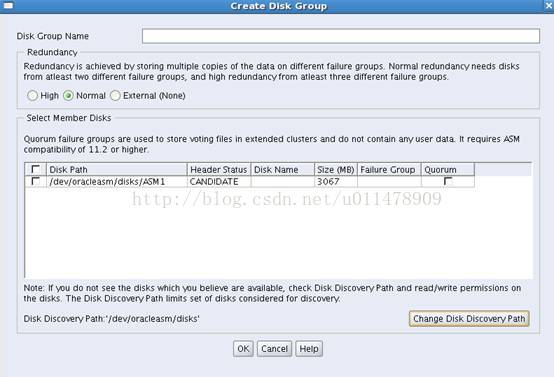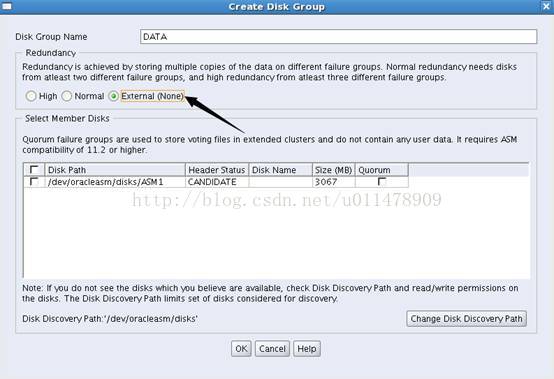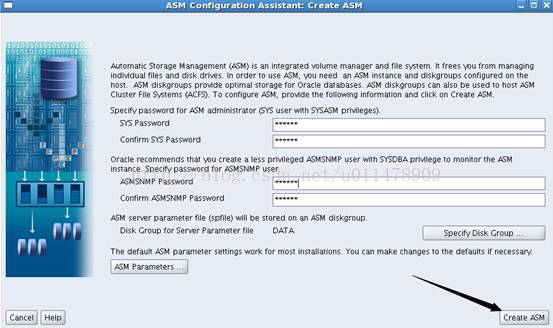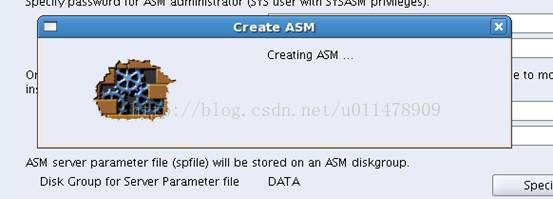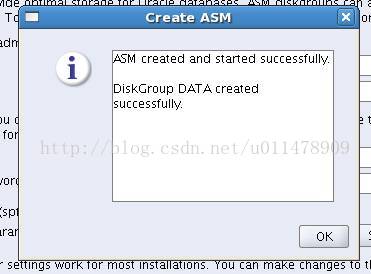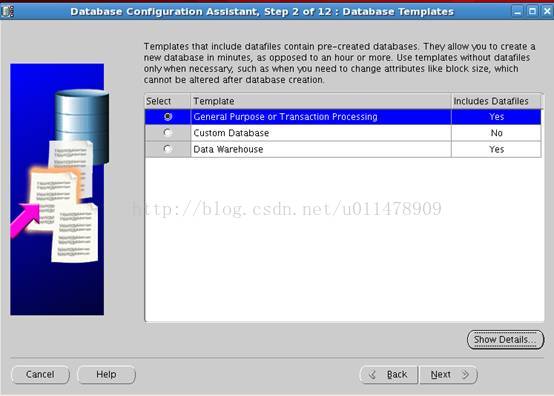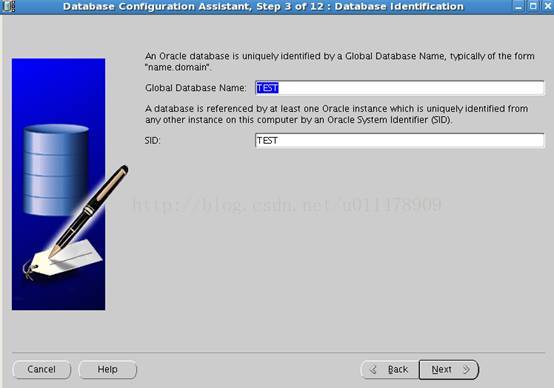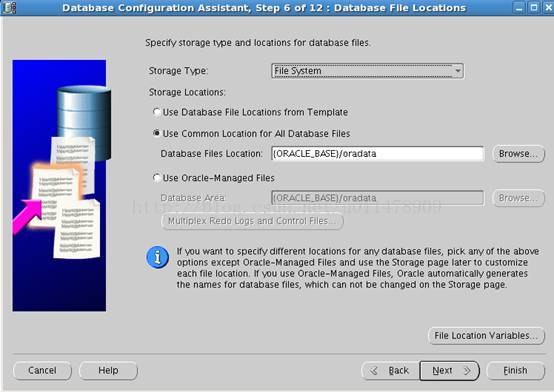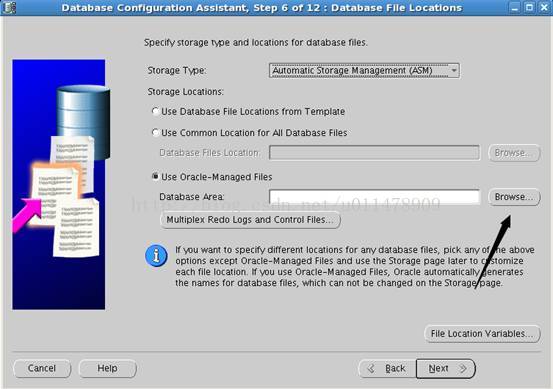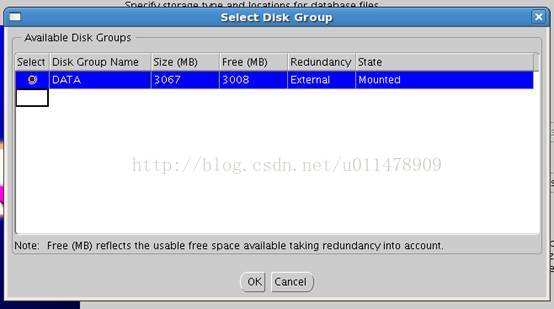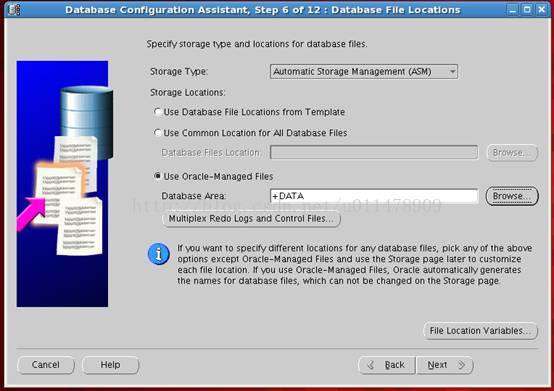一步一步教你在redhat linux 下安裝oracle 11g grid + database
給想學習oracle的新手看看,老鳥請飄過
作業系統資訊:
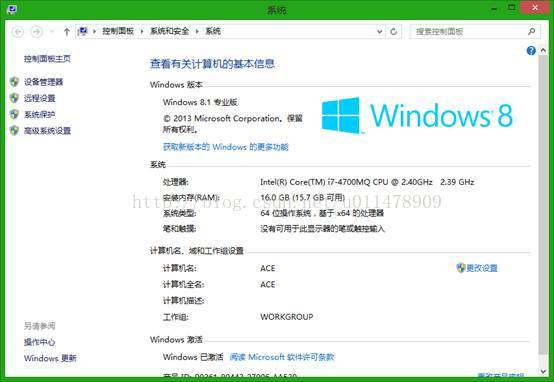
Vbox虛擬機器軟體版本:

安裝所需要的軟體:
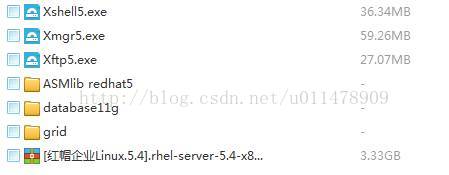
所需軟體下載地址:
http://pan.baidu.com/s/1mgl8kzu
具體安裝步驟:
一、新建虛擬機器,並安裝redhat5.4作業系統(64位)
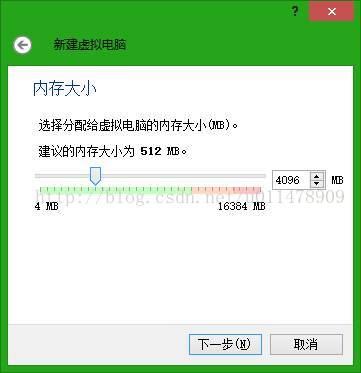
注意:這裡最小也要2G記憶體
由於我是做實驗的虛擬機器,儲存我們這裡選擇動態分配。如果該虛擬機器日後可能會經常使用,可將虛擬硬碟分配模式改為固定大小,這樣效能會更好一些。
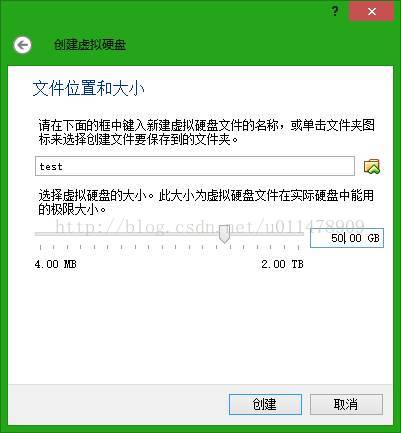
我們在這裡分配了50G的儲存空間
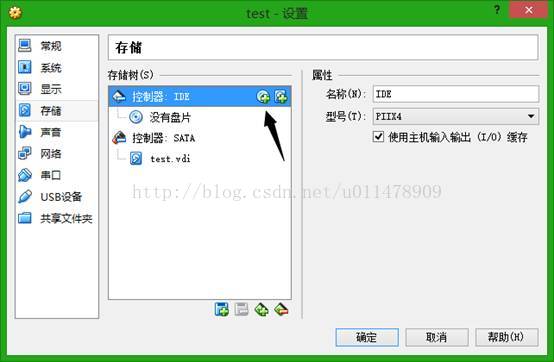
掛載作業系統映象
完成後如下圖所示:
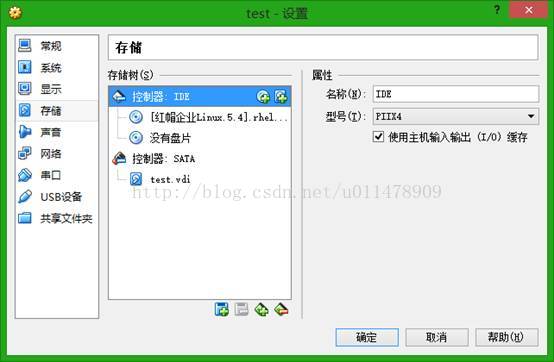
啟動虛擬機器:
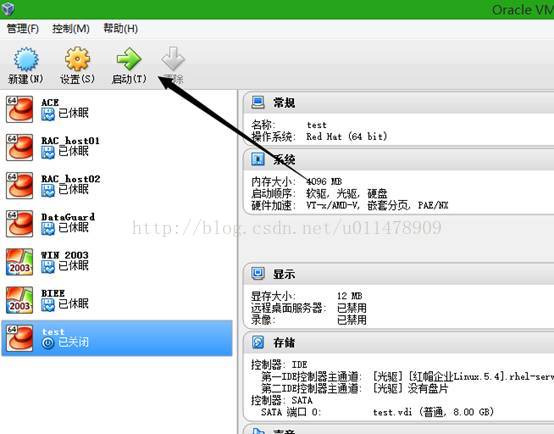
直接跳過CD介質測試
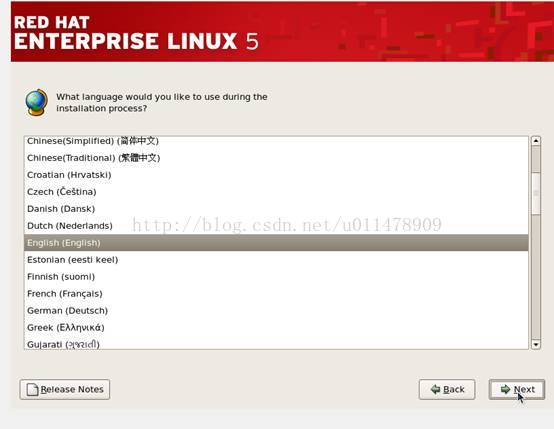
接下來進入安裝介面:
我們選擇安裝英文作業系統
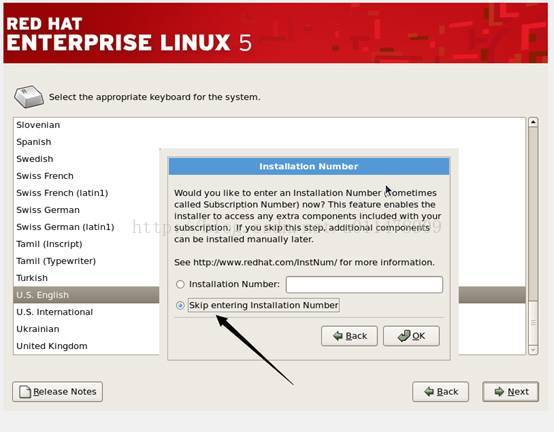
沒有序列號我們選擇跳過
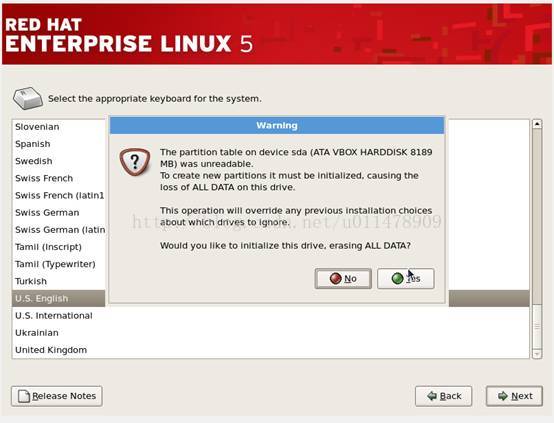
新建的虛擬硬碟上根本沒有資料,隨他清空去吧,我們選yes。
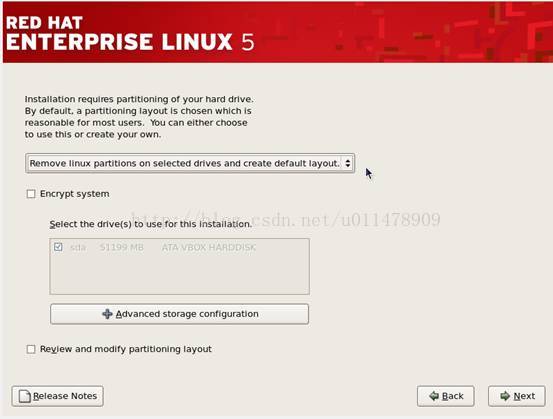
我們選擇它的預設分割槽方式。
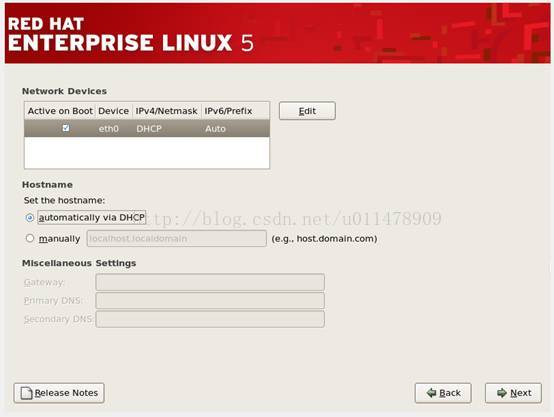
這裡網路配置先不管他,跳過去。
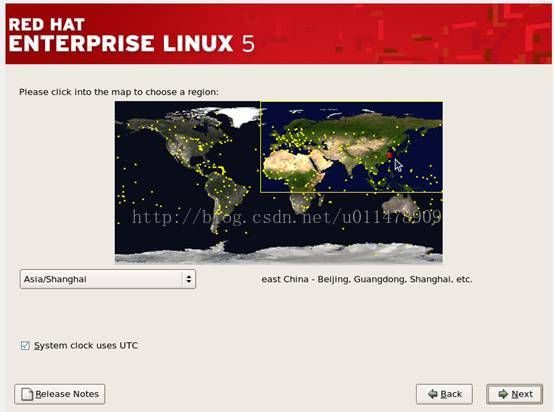
時區我們選擇亞洲/上海
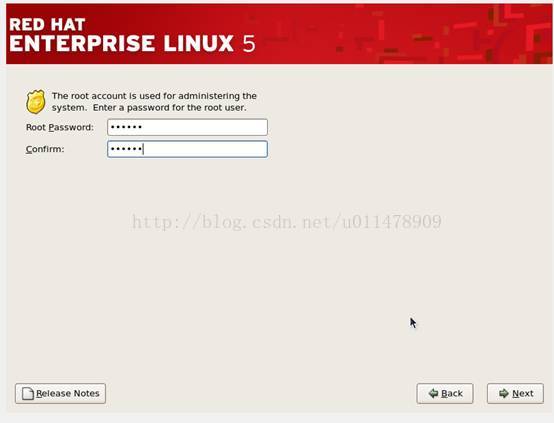
root密碼設定為oracle
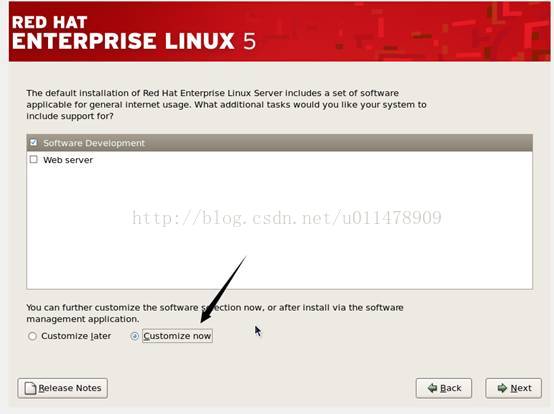
所需要的軟體包,我們勾選software development,同時勾選customize now,這樣在後面給系統打包時可以省些力氣。
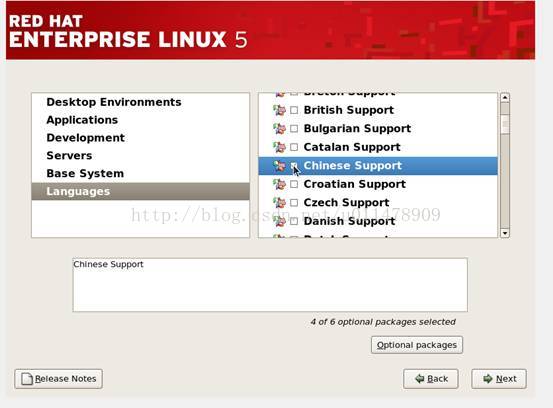
記得把作業系統對中文的支援勾上,不然還得以後用到再安裝,省得以後麻煩。
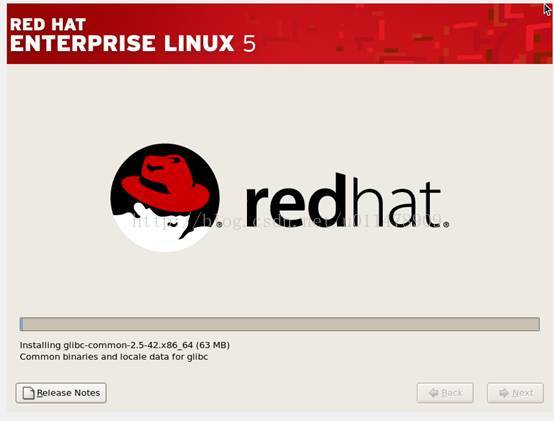
然後靜靜等待安裝。
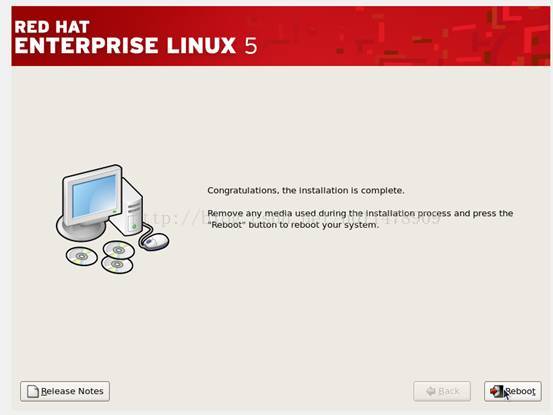
安裝完成後重啟虛擬機器
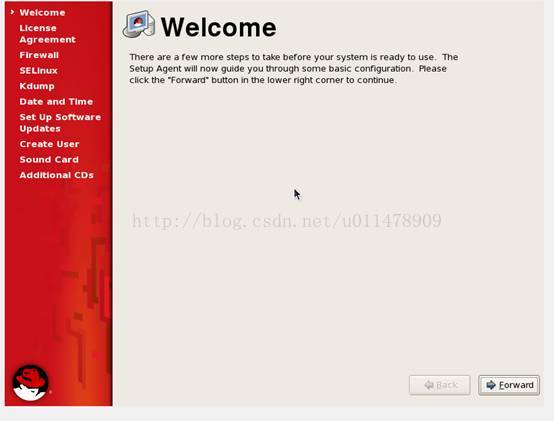
第一次啟動進行簡單配置
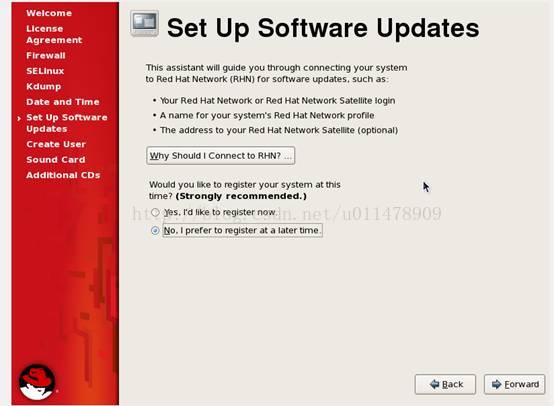
又讓你註冊,我們沒有序列號,還是隻能跳過。
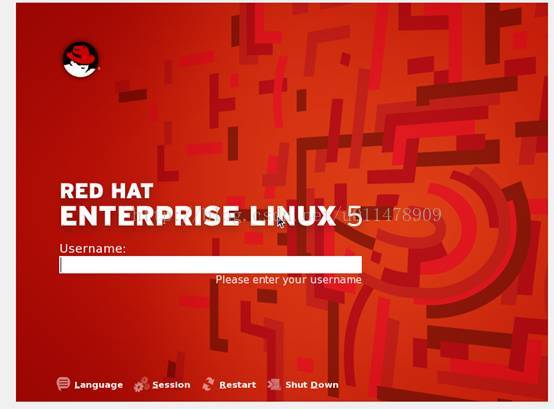
用root使用者登入作業系統
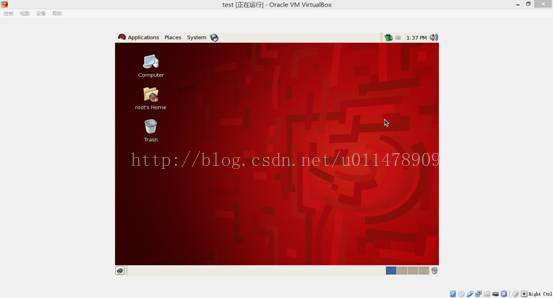
我們會發現解析度很讓人崩潰。所以我們需要安裝Vbox增強工具。
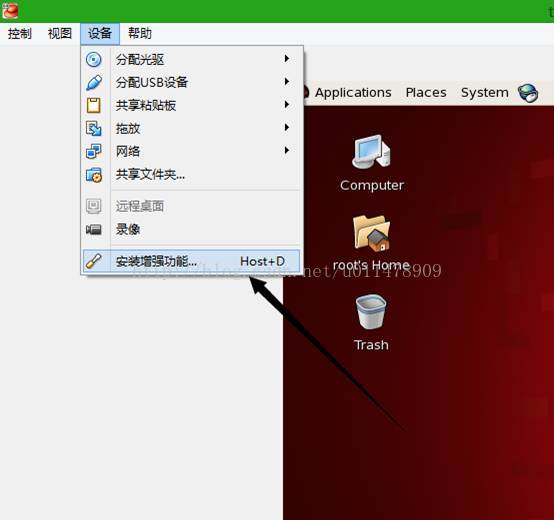
然後我們將映象中的檔案拷貝到我們桌面上自己建好的資料夾下,用root使用者安裝增強功能。
執行安裝指令碼,完成後重啟即可。我們先將機器關閉,別急著重啟。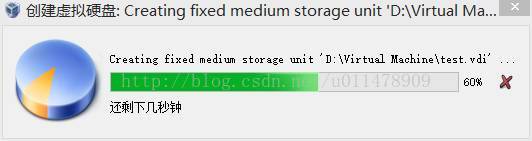
很快將會建立完成。
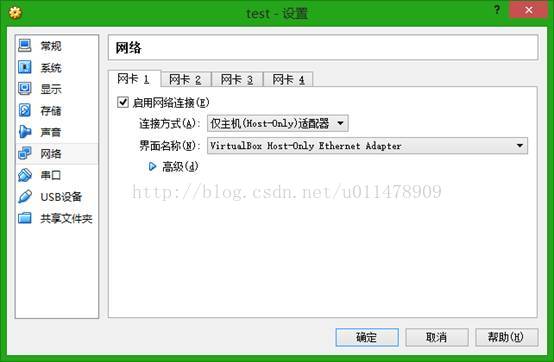
然後再設定裡將網絡卡型別從NAT改為host only,不知道為什麼的請自行百度虛擬機器網絡卡型別之間的區別。
完成後再次啟動虛擬機器。
接下來要設定虛擬機器的IP了,我們已經將網絡卡型別改為host only,所以我們要將虛擬機器IP改成和我們物理機的host only虛擬網絡卡在同一網段。
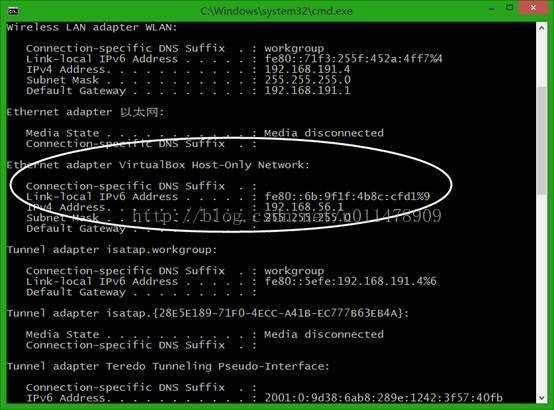
我們物理機的ip是192.168.56.1,所以我們將虛擬機器ip設定為192.168.56.10
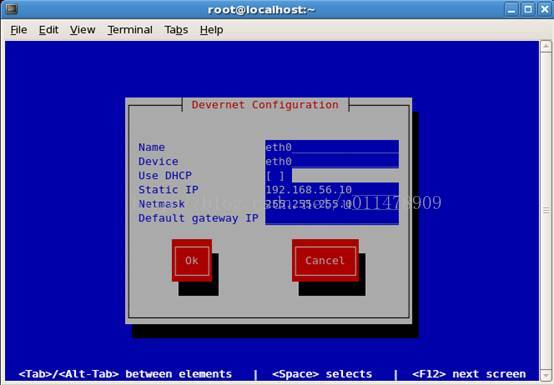
設定虛擬機器的IP
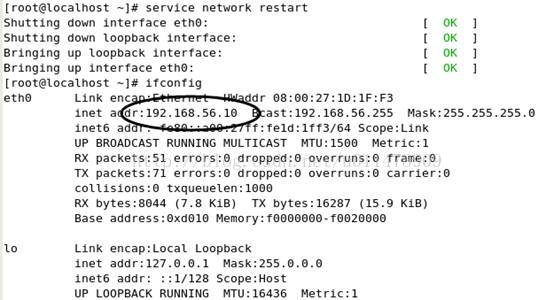
然後我們發現IP已經設定完成。
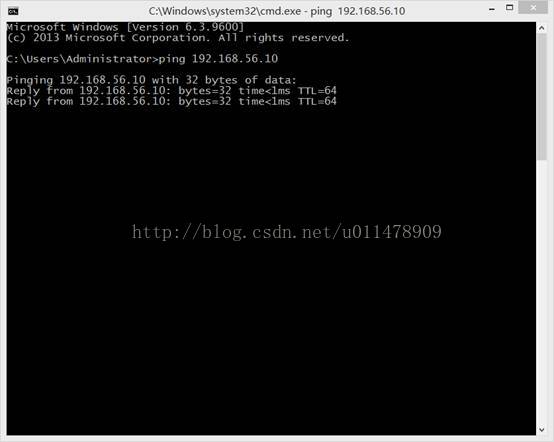
物理機ping虛擬機器可以同,沒問題。
接下來給我們剛新增的那塊小虛擬硬碟分個區。
二、將安裝介質上傳到虛擬機器。
通過xshell ssh遠端道虛擬機器
IP填寫虛擬機器的IP
輸入使用者名稱密碼即可
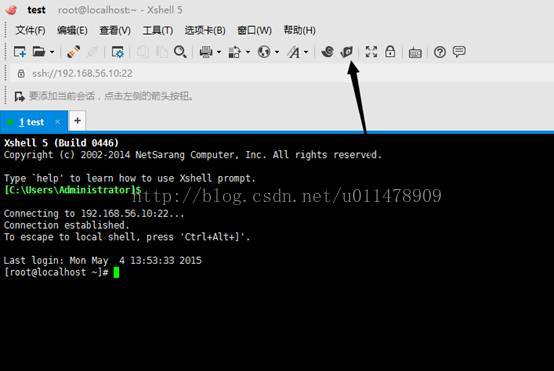
然後我們使用xftp工具將安裝介質上傳到虛擬機器。
(xshell xftp安裝包在我共享的資料夾裡都有,Windows下傻瓜式安裝,這裡就不在贅述)
我們在根目錄下新建u01資料夾,然後將安裝介質都放在該資料夾下面。
然後耐心等待上傳即可。
三、新增使用者和作業系統組
我們在這裡不進行對作業系統引數的修改,也不對作業系統進行打補丁,在安裝過程中這一切都會得到解決。
更改u01資料夾的許可權
四、安裝GRID 11g
安裝grid時需要建立asm磁碟組,我們可以通過給裸裝置改owner來用oracle使用者建立asm磁碟組,也可以用oracle提供的asmlib來建立asm磁碟,然後再用asm磁碟建立asm磁碟組。我們在這裡使用asmlib的方式,因為即使將裸裝置的owner改為了oracle使用者,當作業系統重啟後owner又會變成root,為了避免不必要的麻煩,我們採取asmlib的方式。
首先需要用root使用者安裝asmlib
找到我們上傳上來的asmlib 的rpm包,用root使用者安裝即可。
安裝asmlib完成
然後需要對asmlib進行配置。
配置完成,然後載入asmlib模組
使用我們之前分好的那個分割槽建立ASM磁碟,然後listdisks看到了我們建好的ASM磁碟,叫做ASM1
接下來登出root使用者,用oracle使用者登入作業系統
執行安裝檔案。
我們選擇僅安裝軟體。
選擇所有語言支援。
標準的安裝需要osdba osoper osasm作業系統組,我們方便起見就用dba組,不會對我們後面的學習有任何影響。
目錄就用預設的這個就好
然後進行安裝預檢測
這裡安裝程式自動檢測到了不達標的作業系統引數和缺失的rpm包。我們點選fix & check again
我們用root使用者執行這個指令碼,然後所有的作業系統引數就都改好了,而不需要我們再去手動修改。
然後根據提示打這些缺失的rpm包。
我們掛載作業系統映象
[[email protected] Server]# pwd
/media/RHEL_5.4 x86_64 DVD/Server
[[email protected] Server]# rpm -ivh libaio-devel-0.3.106-3.2.x86_64.rpm
warning: libaio-devel-0.3.106-3.2.x86_64.rpm: Header V3 DSA signature: NOKEY, key ID 37017186
Preparing... ########################################### [100%]
1:libaio-devel ########################################### [100%]
[[email protected] Server]# rpm -ivh libaio-devel-0.3.106-3.2.i386.rpm
warning: libaio-devel-0.3.106-3.2.i386.rpm: Header V3 DSA signature: NOKEY, key ID 37017186
Preparing... ########################################### [100%]
1:libaio-devel ########################################### [100%]
[[email protected] Server]# rpm -ivh sysstat-7.0.2-3.el5.x86_64.rpm
warning: sysstat-7.0.2-3.el5.x86_64.rpm: Header V3 DSA signature: NOKEY, key ID 37017186
Preparing... ########################################### [100%]
1:sysstat ########################################### [100%]
[[email protected] Server]# rpm -ivh unixODBC-2.2.11-7.1.i386.rpm
warning: unixODBC-2.2.11-7.1.i386.rpm: Header V3 DSA signature: NOKEY, key ID 37017186
Preparing... ########################################### [100%]
1:unixODBC ########################################### [100%]
[[email protected] Server]# rpm -ivh unixODBC-2.2.11-7.1.x86_64.rpm
warning: unixODBC-2.2.11-7.1.x86_64.rpm: Header V3 DSA signature: NOKEY, key ID 37017186
Preparing... ########################################### [100%]
1:unixODBC ########################################### [100%]
[[email protected] Server]# rpm -ivh unixODBC-devel-2.2.11-7.1.x86_64.rpm
warning: unixODBC-devel-2.2.11-7.1.x86_64.rpm: Header V3 DSA signature: NOKEY, key ID 37017186
Preparing... ########################################### [100%]
1:unixODBC-devel ########################################### [100%]
[[email protected] Server]# rpm -ivh unixODBC-devel-2.2.11-7.1.i386.rpm
warning: unixODBC-devel-2.2.11-7.1.i386.rpm: Header V3 DSA signature: NOKEY, key ID 37017186
Preparing... ########################################### [100%]
1:unixODBC-devel ########################################### [100%]然後只剩這一個問題,點選忽略。
然後開始執行安裝
安裝快結束時會提示執行兩個指令碼:
將這兩個指令碼用root使用者執行一遍。
注意:第二個指令碼執行的時候要看返回的資訊
[[email protected] ~]# /u01/app/11.2.0/grid/root.sh
Running Oracle 11g root.sh script...
The following environment variables are set as:
ORACLE_OWNER= oracle
ORACLE_HOME= /u01/app/11.2.0/grid
Enter the full pathname of the local bin directory: [/usr/local/bin]:
Copying dbhome to /usr/local/bin ...
Copying oraenv to /usr/local/bin ...
Copying coraenv to /usr/local/bin ...
Creating /etc/oratab file...
Entries will be added to the /etc/oratab file as needed by
Database Configuration Assistant when a database is created
Finished running generic part of root.sh script.
Now product-specific root actions will be performed.
To configure Grid Infrastructure for a Stand-Alone Server run the following command as the root user:
/u01/app/11.2.0/grid/perl/bin/perl -I/u01/app/11.2.0/grid/perl/lib -I/u01/app/11.2.0/grid/crs/install /u01/app/11.2.0/grid/crs/install/roothas.pl
To configure Grid Infrastructure for a Cluster perform the following steps:
1. Provide values for Grid Infrastructure configuration parameters in the file - /u01/app/11.2.0/grid/crs/install/crsconfig_params. For details on how to do this, see the installation guide.
2. Run the following command as the root user:
/u01/app/11.2.0/grid/perl/bin/perl -I/u01/app/11.2.0/grid/perl/lib -I/u01/app/11.2.0/grid/crs/install /u01/app/11.2.0/grid/crs/install/rootcrs.pl
To update inventory properties for Grid Infrastructure, perform the following
steps. If a pre-11.2 home is already configured, execute the following:
11.2_Home/oui/bin/runInstaller -updateNodeList -silent -local CRS=false ORACLE_HOME=pre-11.2_Home
Always execute the following to register the current home:
11.2_Home/oui/bin/runInstaller -updateNodeList -silent -local CRS=true ORACLE_HOME=11.2_Home.
If either home is shared, provide the additional argument -cfs.這裡看似第二個指令碼執行完了,其實
這裡還要再執行另一個指令碼。
我們按照提示執行需要執行的指令碼:
[[email protected] ~]# /u01/app/11.2.0/grid/perl/bin/perl -I/u01/app/11.2.0/grid/perl/lib -I/u01/app/11.2.0/grid/crs/install /u01/app/11.2.0/grid/crs/install/roothas.pl
2015-05-04 14:51:10: Checking for super user privileges
2015-05-04 14:51:10: User has super user privileges
2015-05-04 14:51:10: Parsing the host name
Using configuration parameter file: /u01/app/11.2.0/grid/crs/install/crsconfig_params
Creating trace directory
LOCAL ADD MODE
Creating OCR keys for user 'oracle', privgrp 'dba'..
Operation successful.
CRS-4664: Node localhost successfully pinned.
Adding daemon to inittab
CRS-4123: Oracle High Availability Services has been started.
ohasd is starting
localhost 2015/05/04 14:51:29 /u01/app/11.2.0/grid/cdata/localhost/backup_20150504_145129.olr
Successfully configured Oracle Grid Infrastructure for a Standalone Server這樣才是真正的安裝完成。
五、安裝資料庫軟體
我們沒有support賬號所以取消這個鉤。
我們選擇僅安裝軟體
安裝單例項資料庫軟體
選擇安裝企業版,不然很多功能沒法使用
然後耐心等待安裝。
同樣使用root使用者執行指令碼
[[email protected] u01]# /u01/app/oracle/product/11.2.0/dbhome_1/root.sh
Running Oracle 11g root.sh script...
The following environment variables are set as:
ORACLE_OWNER= oracle
ORACLE_HOME= /u01/app/oracle/product/11.2.0/dbhome_1
Enter the full pathname of the local bin directory: [/usr/local/bin]:
The file "dbhome" already exists in /usr/local/bin. Overwrite it? (y/n)
[n]: y
Copying dbhome to /usr/local/bin ...
The file "oraenv" already exists in /usr/local/bin. Overwrite it? (y/n)
[n]: y
Copying oraenv to /usr/local/bin ...
The file "coraenv" already exists in /usr/local/bin. Overwrite it? (y/n)
[n]: y
Copying coraenv to /usr/local/bin ...
Entries will be added to the /etc/oratab file as needed by
Database Configuration Assistant when a database is created
Finished running generic part of root.sh script.
Now product-specific root actions will be performed.
Finished product-specific root actions.
You have mail in /var/spool/mail/root執行完成。
後面就dbca建庫了,可以建在檔案系統上,但是由於我們裝了Grid,當然也可以建在asm磁碟組上。
六、ASM磁碟組的建立
我們進入grid的bin目錄下,執行asmca命令
然後建立ASM磁碟組
指定ASM磁碟
將路徑改為我們的ASM磁碟坐在路徑
如圖我們的ASM磁碟在這個路徑下
修改完成即可發現ASM磁碟。
我們將磁碟組命名為DATA,資料冗餘模式為外部冗餘。
然後建立ASM
七、在ASM磁碟組上建立資料庫
進到資料庫軟體的bin目錄下執行dbca進行建庫
這裡我們可以選擇檔案系統,當然,也可以選擇ASM
然後指定我們建好的ASM磁碟組即可
其他的步驟和單例項的資料庫建庫沒什麼區別了,在此不再贅述。
相關推薦
一步一步教你在redhat linux 下安裝oracle 11g grid + database
給想學習oracle的新手看看,老鳥請飄過 作業系統資訊: Vbox虛擬機器軟體版本: 安裝所需要的軟體: 所需軟體下載地址: http://pan.baidu.com/s/1mgl8kzu具體安裝步驟: 一、新建虛擬機器,並安裝redhat5.4作業系統(64位)
一步一步教你在Windows下安裝Scrapy
http://www.tuicool.com/articles/NzAF7n Scrapy簡介 Scrapy是一個快速,高效的網頁抓取python框架。主要用於Web抓取&提取資訊&格式化資料。經常用此做資料探勘、檢測、測試等。 安裝所需軟體 pythonpythonpython安裝步驟 1
教你在 Linux 下時光穿梭
時光穿梭?電影裡的橋段吧?良許你又在唬人? 非也非也,良許在這裡要給大家介紹 touch 命令,有了它你就可以改變時間戳,達到時光穿梭的目的。 touch 命令在我們的工作中使用也相當頻繁,我們就由淺到深來詳細講解。 #### touch 命令基本用法 提起 touch 命令,大家想到的肯定是它的兩個
Redhat 6.1 配置Linux multipath安裝oracle 11g rac
一、安裝配置儲存節點(略) 二、資料庫節點連線儲存節點 2.1、資料庫節點安裝ISCSI啟動器 yum install iscsi* 2.2、配置啟動器 vim /etc/iscsi/initiatorname.iscsi 2.3、發起連線 # iscsiadm
手把手教你在Windows10下安裝Tensorflow1.2
入坑深度學習有一段日子了,所謂“工欲善其事必先利其器”,sklearn做做機器學習的模型還不錯,到了神經網路這裡就不好使了,裡面的模型有點簡單,因此開始挑選深度學習的框架。備選的有兩個,一個是Facebook的Pytorch,用了的都說好,他相比於Tensorflow的優勢
RedHat Linux 下安裝 jdk-7u75-linux-x64.gz,jdk1.7.0_75,jdk1.7步驟
建立安裝目錄,在/usr/java下建立安裝路徑,並將檔案考到該路徑下: # mkdir /usr/java 1、jdk-7u11-linux-i586.bin 這個是自解壓的檔案,在linux上安裝如下: # chmod 755 jdk-7u11-linux-i586.bin # ./jdk-6
手把手教你:win7下安裝SQL Server2005開發版步驟
作業系統:Microsoft Windows 7 旗艦版(32位) 資料庫版本:SQL Server 2005 簡體中文開發板 資料庫下載連結:http://222.132.81.146/rj/cs_sql_2005_dev_all_dvd.rar(用迅雷下載) 指令
linux下安裝oracle所需要的包
libs libc yum inux 安裝 oracle header util libstdc yum install -y binutils*yum install -y compat-libstdc*yum install -y elfutils-libelf*yum
Linux(CentOS6_64位)下安裝Oracle 11g
用戶組 root images img roo bsp 最小化安裝 inux .sh 前提: 1、請務必在win下安裝Oracle至少5遍。 2、請務必掌握基本的Linux命令。 準備好Oracle linux64位安裝包(官方下載2個壓縮文件)準備好虛擬機VMware
Linux下安裝Oracle後重啟無法登錄數據庫ORA-01034:ORACLE not available
http use username connected 無法 -- .aspx data ase Linux下安裝了數據庫,安裝完成後可以用,今天啟動就不能用了,提示Oracle not available,後來查找資料,據說是oracle服務沒有打開。如下方式可以解決問題
linux下安裝oracle
編輯 swd useradd cap 1-1 form asm service ice 一》1.關閉防火墻,禁用selinux vi /etc/selinux/config 修改SELINUX=disabled,然後重啟,如果不想重啟使用命令setenforce 0 2.
Linux靜默安裝Oracle 11g教程
CentOS7 Oracle 11g 準備工作 在電腦中下載 linux.x64_11gR2_database_1of2.zip 和 linux.x64_11gR2_database_2of2.ziphttp://download.oracle.com/otn/linux/oracle11g/R2/l
Linux下安裝Oracle 12c數據庫
pat control 圖形 run 下載 無法 spa 主機名 hosts (1)Linux下安裝Oracle 安裝前註意:1、確保/etc/hosts中有系統主機名的記錄 2、Linux系統安裝圖形化界面
linux下安裝oracle時執行runInstller命令時報錯
新開一個終端,用root使用者執行以下命令: 1
Linux環境下安裝Oracle 11g
安裝前配置 p13390677_112040_Linux-x86-64_1of7.zip p13390677_112040_Linux-x86-64_2of7.zip 解決sqlplus下亂碼問題的安裝包: rlwrap-0.42-1.el7.x86_6
Linux下啟動Oracle 11g資料庫監聽問題的解決
安裝環境: Oracle_HOME = /home/oracle/oracle/product/11.2.0/db_1 ORACLE_HOME/network/admin/listener.ora檔案如下: # listener.ora Network Configu
linux下安裝ORACLE :無法使用命令 /usr/bin/xdpyinfo 自動檢查顯示器顏色。請檢查是否設定了 DISPLAY 變數。 未通過
--root 使用者 切換為 oracle 賬戶 到 /home/oracle/database/ 下執行安裝命令。 虛擬機器 redhat 系統安裝oracle 時,即 ./runInstaller,出現此錯誤 >>> 無法使用命令 /usr/bin
Linux下安裝oracle 12C需要的rpm包
oracle 12C需要的rpm包 binutils-2.20.51.0.2-5.11.el6 (x86_64) compat-libcap1-1.10-1 (x86_64) compat-libstdc++-33-3.2.3-69.el6 (x86_64) compat-
Linux下安裝Oracle的兩種方式------有圖形介面安裝和靜默安裝
1 ############################################################################## 2 ##
只需一步教你解決Win10下Android Studio terminal無法使用的問題
Android Studio整合和添加了一些實用的工具,其中一個便是terminal。在Windows平臺下Android Studio中的terminal在原理上實際使用的是window中的cmd控制檯也就是位於C:\Windows\System32\目錄下的